Recensione HP Omen Transcend 14: quasi perfetto!

Cerchi un nuovo laptop da gioco portatile? Dai un

Facebook Messenger è una buona opzione per limitare le tue conversazioni solo ai tuoi amici di Facebook. Puoi utilizzarla come qualsiasi altra app di messaggistica Internet per chattare, inviare foto e video, videochiamate, condivisione dello schermo e altro ancora. Meglio ancora, puoi reagire ai messaggi inviati su Facebook Messenger oltre a rispondere ad essi.
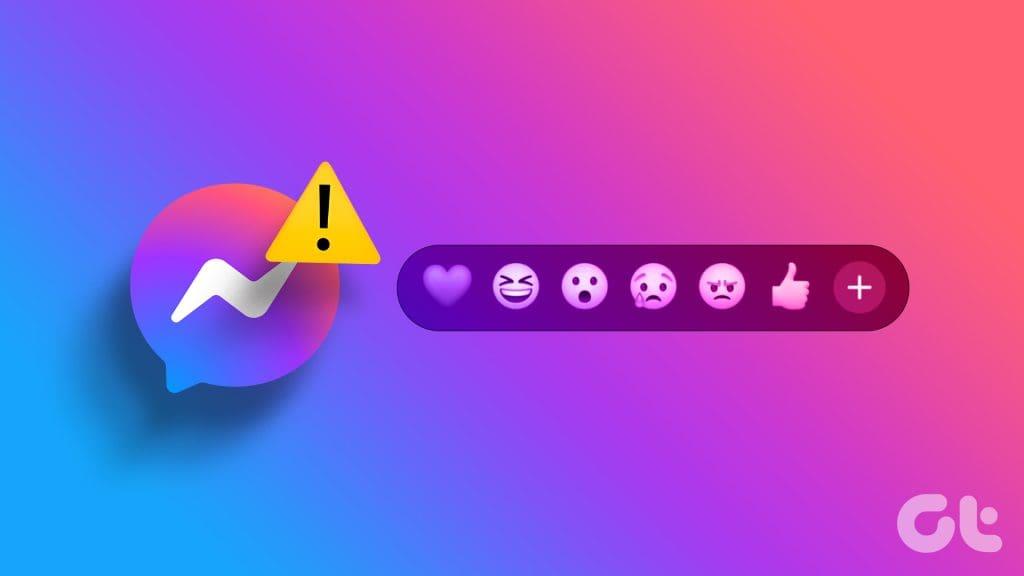
Le reazioni ai messaggi ti fanno risparmiare tempo nella ricerca degli emoji più comuni per condividere i tuoi sentimenti. Ma se non riesci a reagire ai messaggi, ecco alcuni metodi di risoluzione dei problemi per correggere le reazioni che non funzionano in Facebook Messenger. Tratteremo i passaggi per gli utenti iPhone e Android.
Puoi prima iniziare controllando le impostazioni sulla privacy dell'account nell'app Facebook Messenger. Potresti aver selezionato una preferenza che fa sì che le reazioni di Messenger non funzionino. Ecco come verificare lo stesso.
Passaggio 1: apri Facebook Messenger su iPhone o Android.

Passaggio 2: tocca l'icona del menu hamburger nell'angolo in alto a sinistra e seleziona l'icona Impostazioni accanto al nome del tuo profilo.
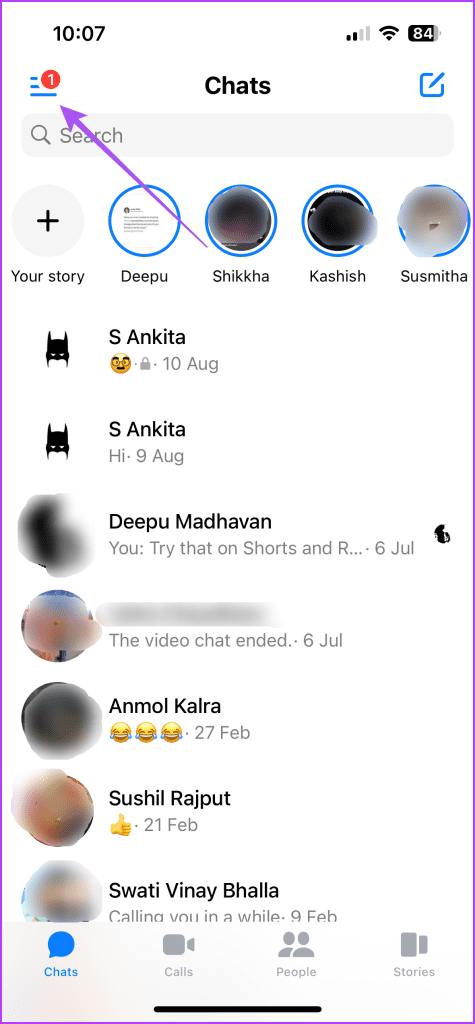
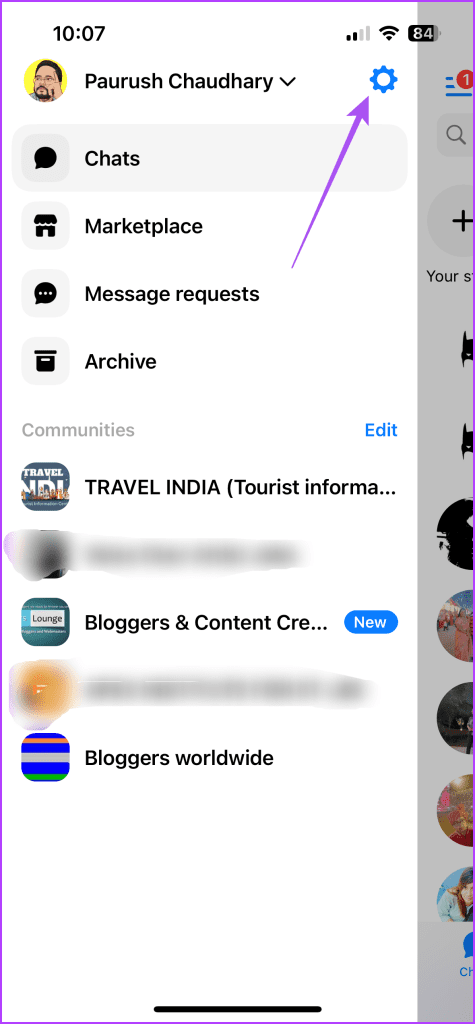
Passaggio 3: seleziona Privacy e sicurezza e controlla tutte le impostazioni per il tuo account.
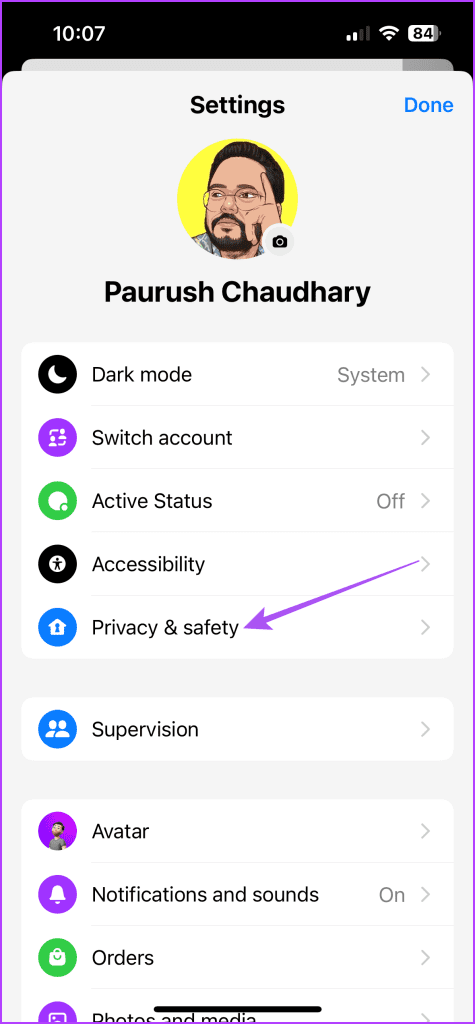
Ti suggeriamo di controllare le impostazioni di consegna dei messaggi e gli account limitati.
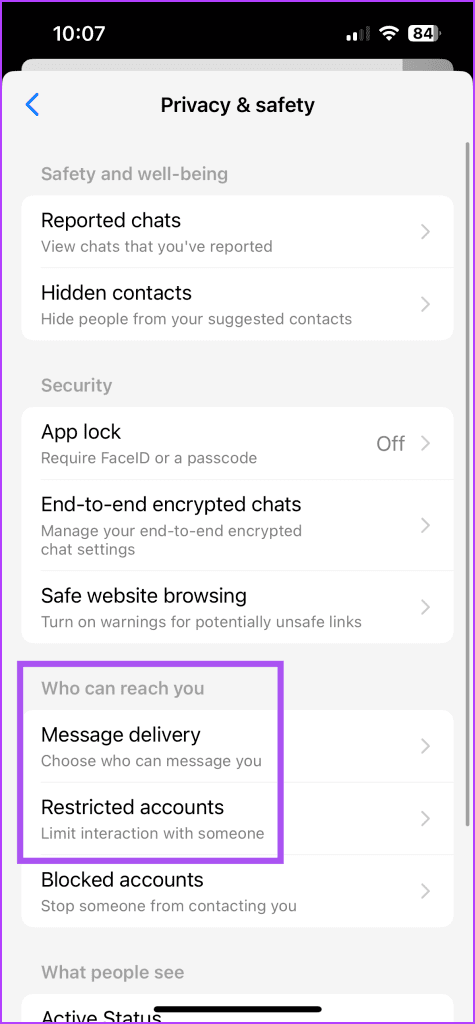
Passaggio 4: dopo aver apportato le modifiche, torna alle chat per verificare se puoi reagire ai messaggi.
Facebook Messenger ti consente di selezionare le tue emoji personalizzate per reagire ai messaggi. Puoi ripristinare le tue emoji personalizzate e verificare se il problema viene risolto.
Passaggio 1: apri Facebook Messenger sul tuo iPhone o Android.

Passaggio 2: apri una chat con il tuo amico e premi a lungo su qualsiasi messaggio per accedere alle reazioni ai messaggi.
Passaggio 3: tocca l'icona Più accanto alle reazioni emoji.
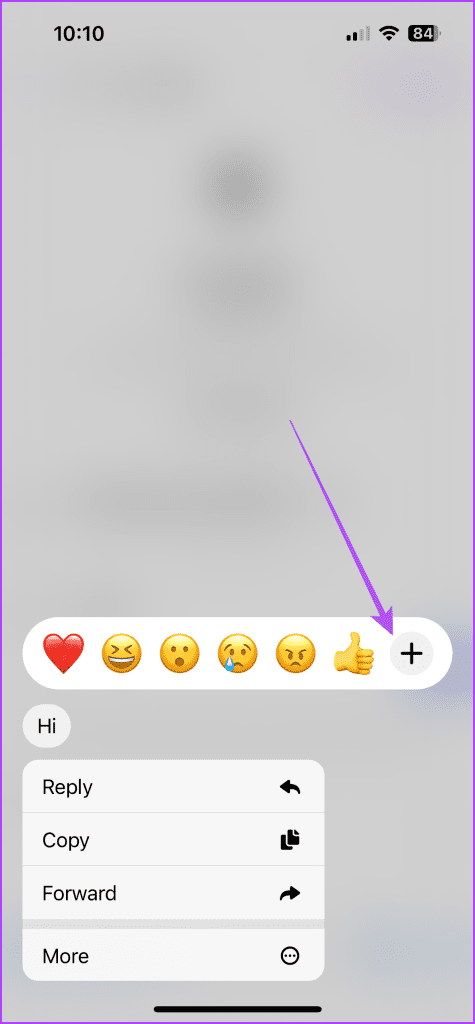
Passaggio 4: tocca Personalizza, quindi tocca Ripristina nell'angolo in alto a sinistra.
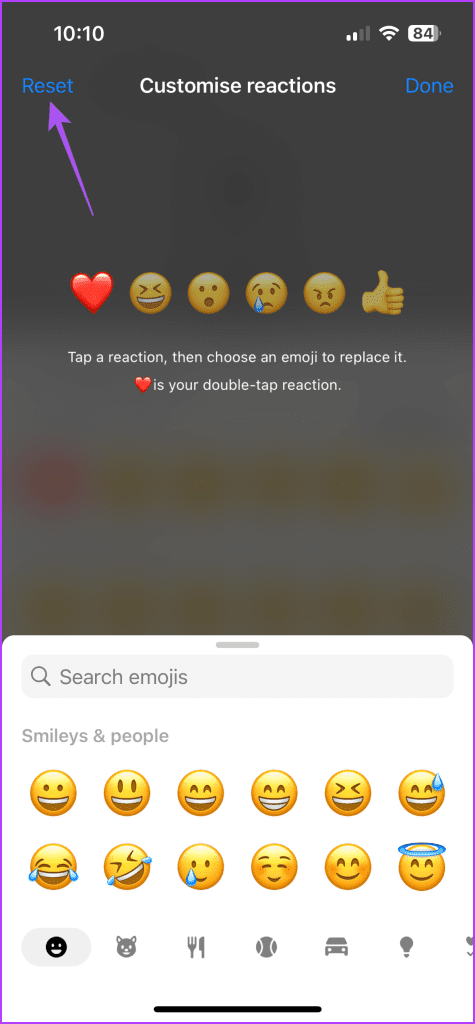
Per Android, tocca l'icona Ripristina.
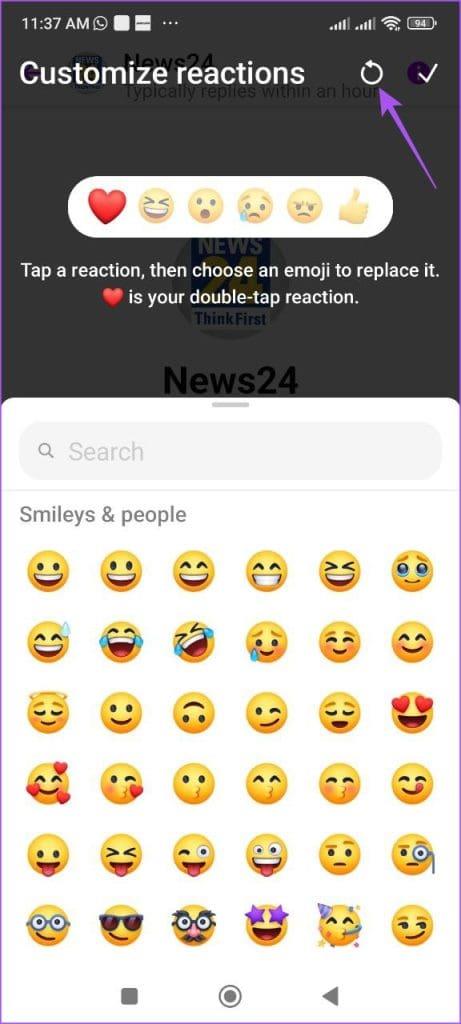
Passaggio 5: Successivamente, torna alle chat per vedere se riesci a reagire ai messaggi.
Puoi accedere nuovamente al tuo account in Facebook Messenger se le reazioni continuano a non funzionare. Questa è una soluzione rapida che aiuta a risolvere molti problemi in-app come questo. Dovrai utilizzare l'app Facebook per lo stesso.
Passaggio 1: apri Facebook sul tuo iPhone o Android.
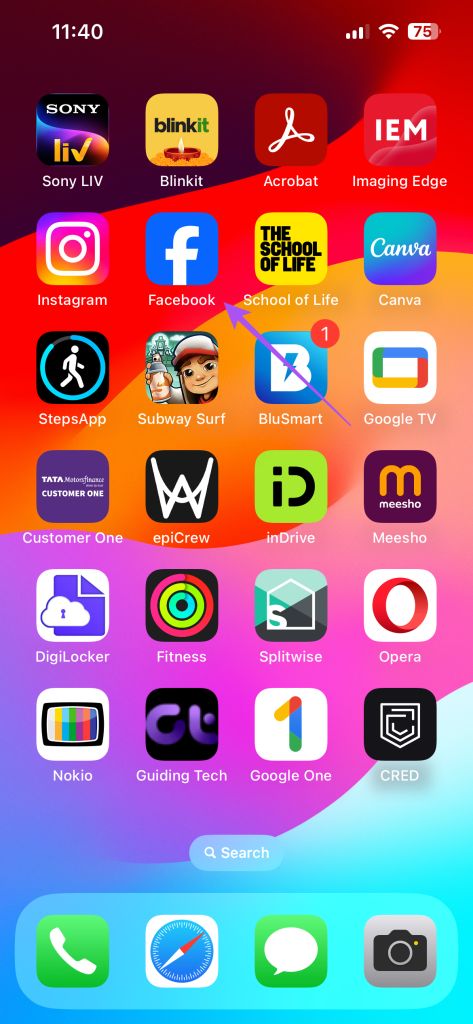
Passaggio 2: su iPhone, tocca l'icona Profilo nell'angolo in basso a destra. Su Android, tocca l'icona del menu hamburger nell'angolo in alto a destra.
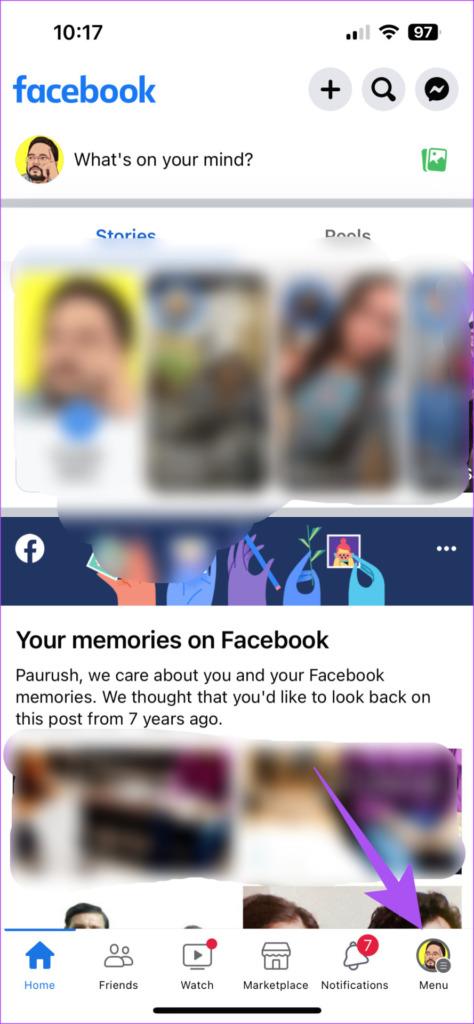
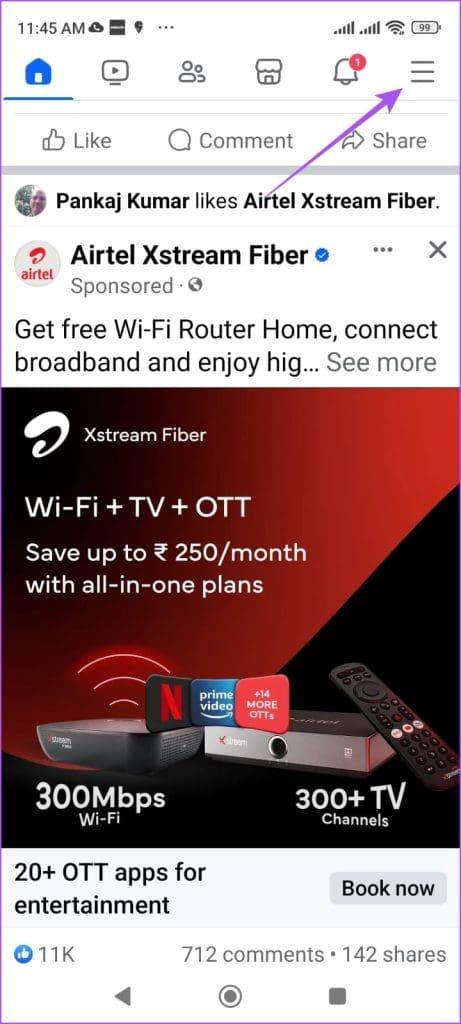
Passaggio 3: scorri verso il basso e tocca Esci.
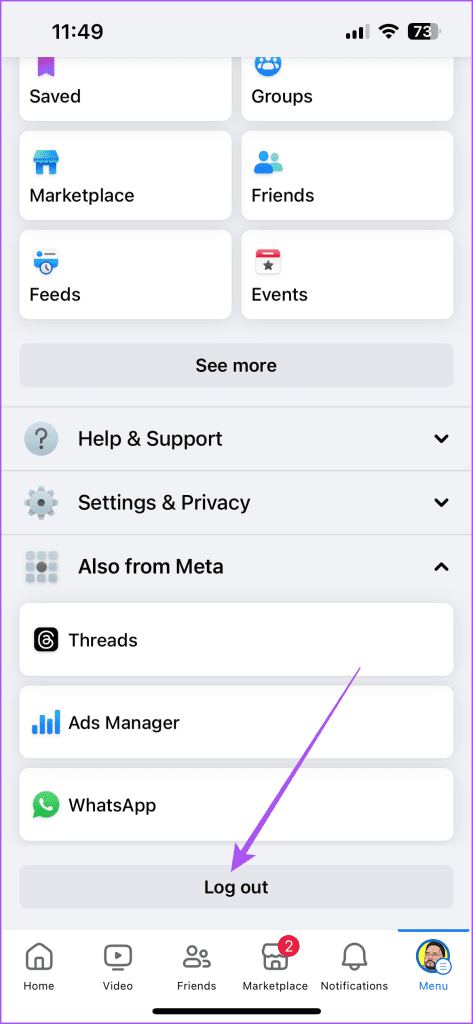
Passaggio 4: accedi nuovamente al tuo account Facebook, quindi apri Messenger per verificare se il problema è stato risolto.
Controlla il nostro post su come disconnettersi da Facebook e Messenger da tutti i dispositivi .
Puoi forzare la chiusura e riavviare l'app Messenger. Questa è un'altra soluzione semplice ma efficace che darà all'app un nuovo inizio.
Passaggio 1: nella schermata iniziale, scorri verso l'alto e tieni premuto per visualizzare le finestre dell'app in background.
Passaggio 2: scorri verso destra per cercare Messenger e scorri per rimuovere la finestra dell'app.
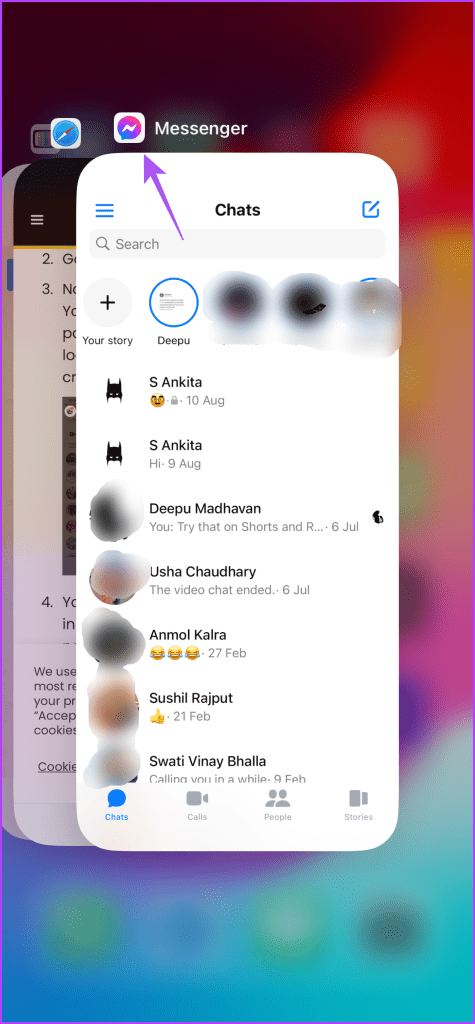
Passaggio 3: riavvia Messenger e verifica se il problema è stato risolto.

Passaggio 1: premi a lungo l'icona dell'app Messenger e tocca Informazioni app.
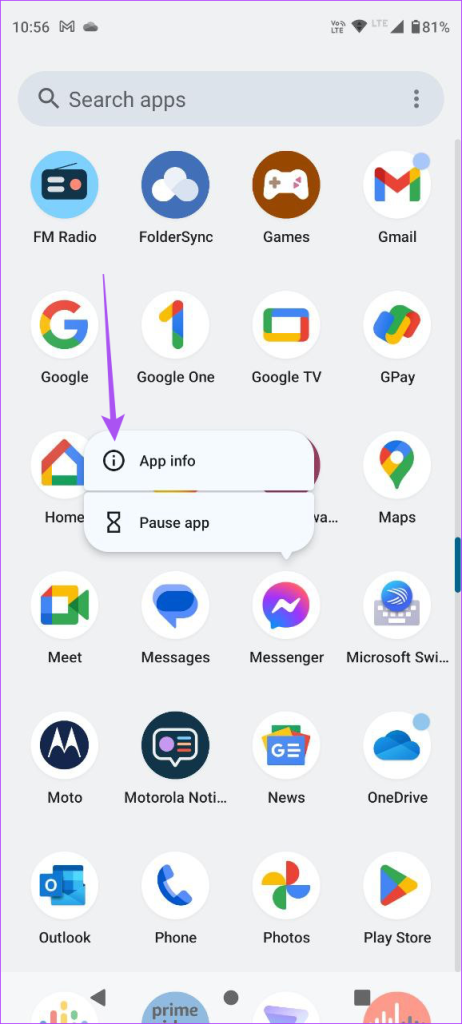
Passaggio 2: seleziona Forza arresto e tocca Ok per confermare.
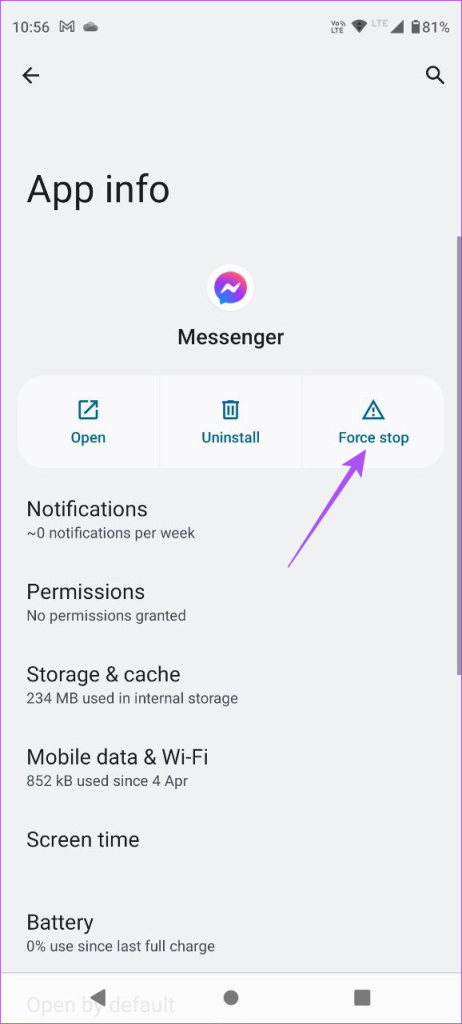
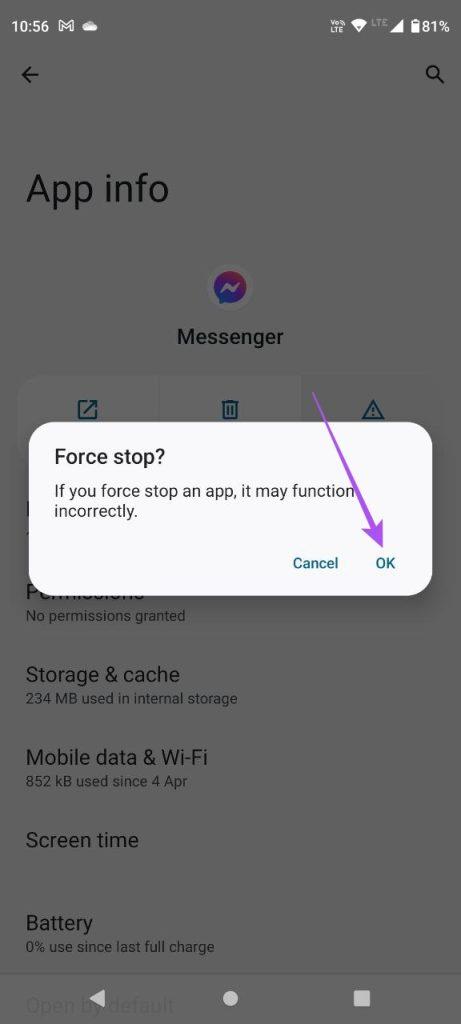
Passaggio 3: chiudi Informazioni app e riavvia Messenger per verificare se il problema è stato risolto.
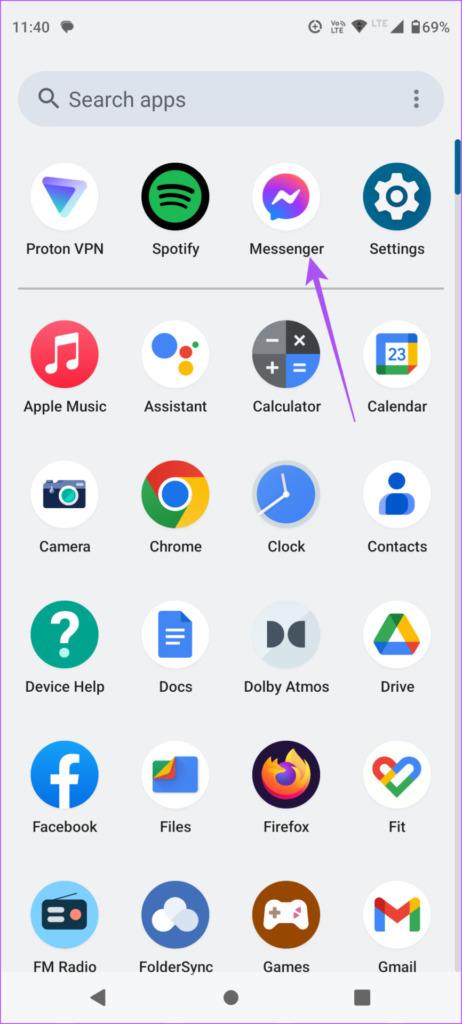
Puoi svuotare la cache dell'app Facebook Messenger che viene archiviata nel corso del tempo per massimizzare la tua esperienza utente. Una cache dell'app obsoleta può portare a tali problemi.
Passaggio 1: apri l'app Impostazioni e tocca Generale.
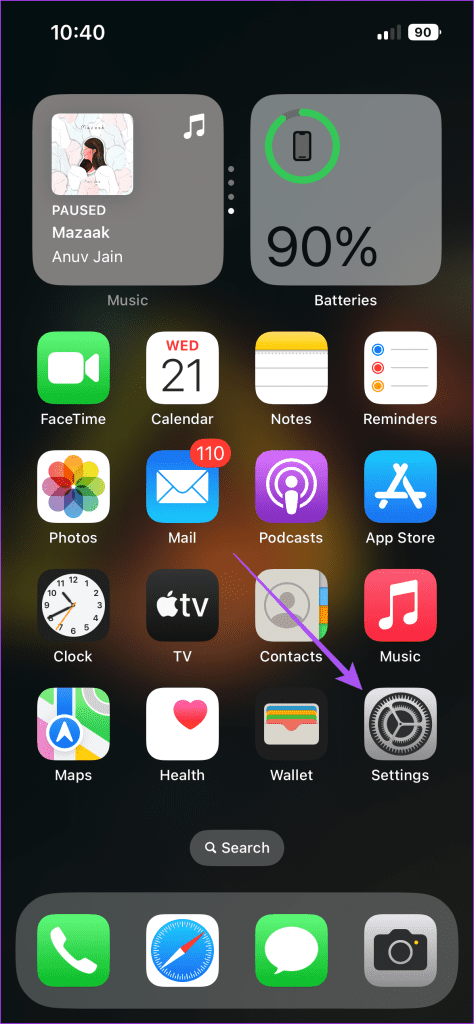
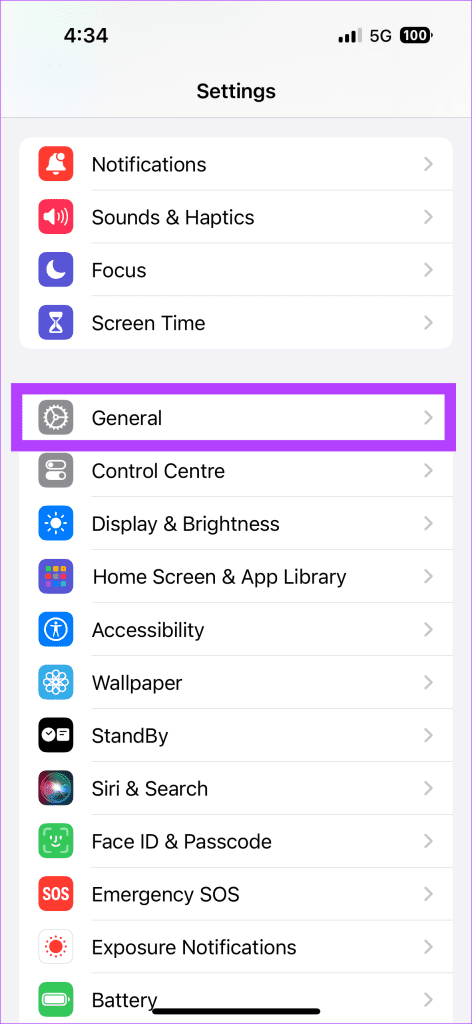
Passaggio 2: tocca Archiviazione iPhone e seleziona Messenger.
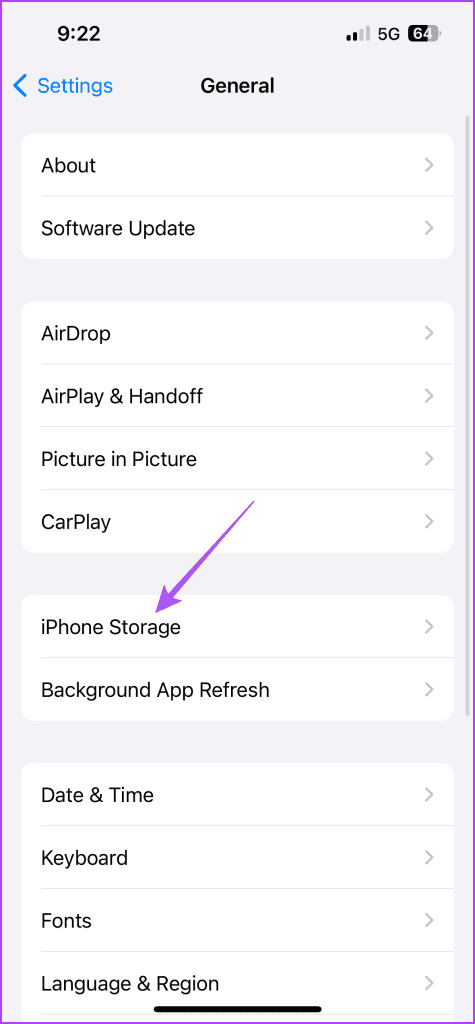
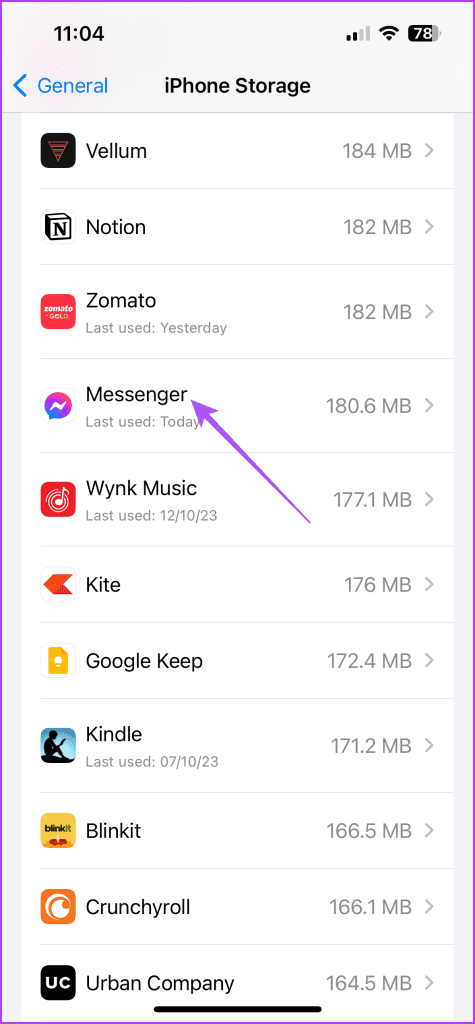
Passaggio 3: seleziona Offload App e tocca nuovamente Offload App per confermare.
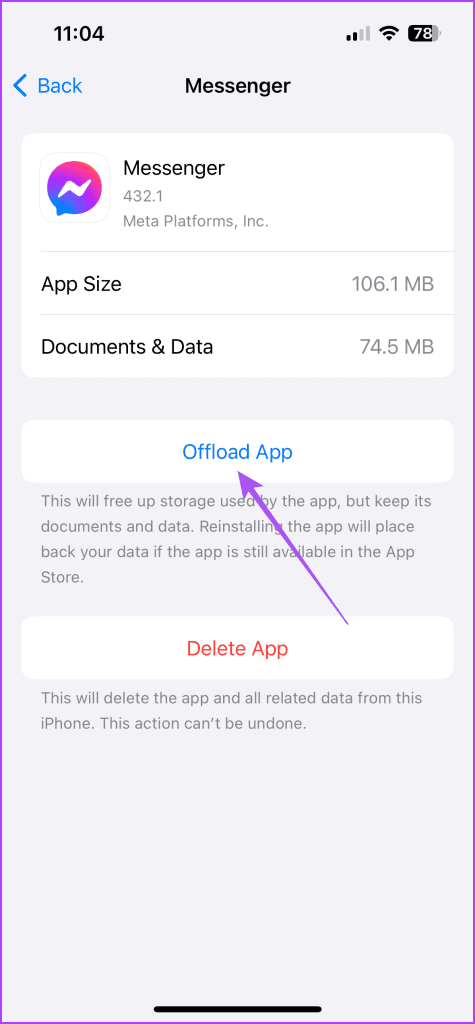
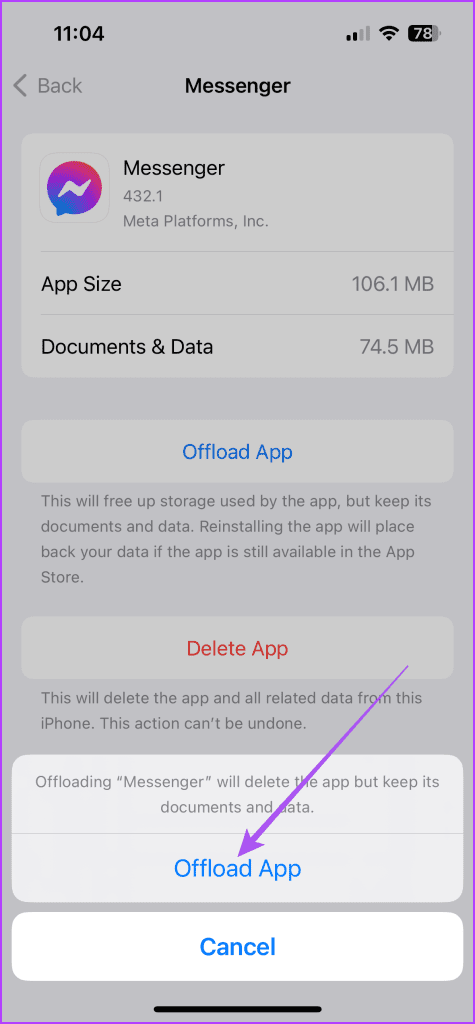
Passaggio 4: chiudi Impostazioni e scarica nuovamente l'app per verificare se il problema è stato risolto.

Passaggio 1: premi a lungo l'icona dell'app Messenger e tocca Informazioni app.
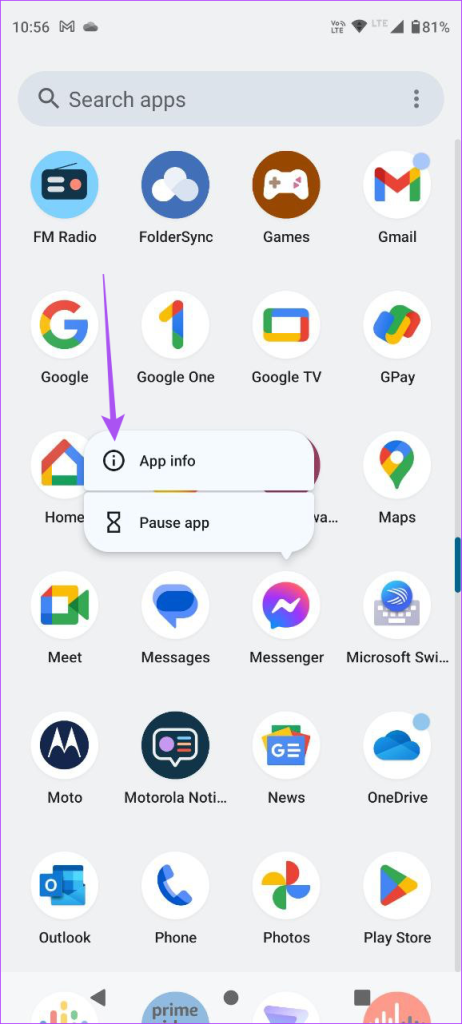
Passaggio 2: seleziona Archiviazione e cache e tocca Cancella cache.
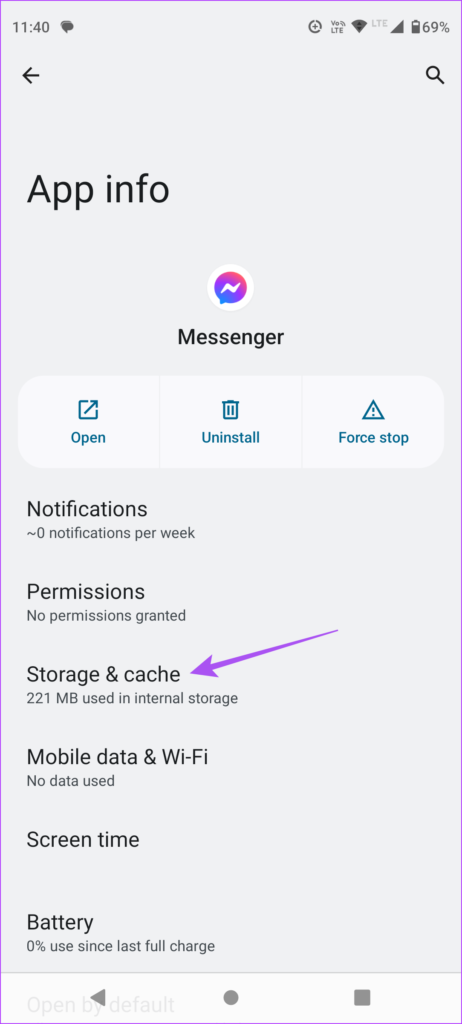
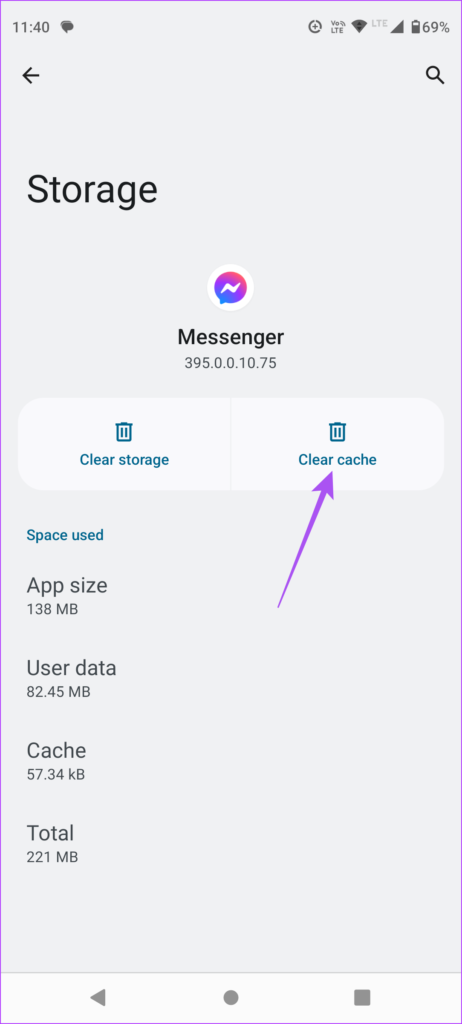
Passaggio 3: chiudi Informazioni app e apri Messenger per verificare se il problema è stato risolto.
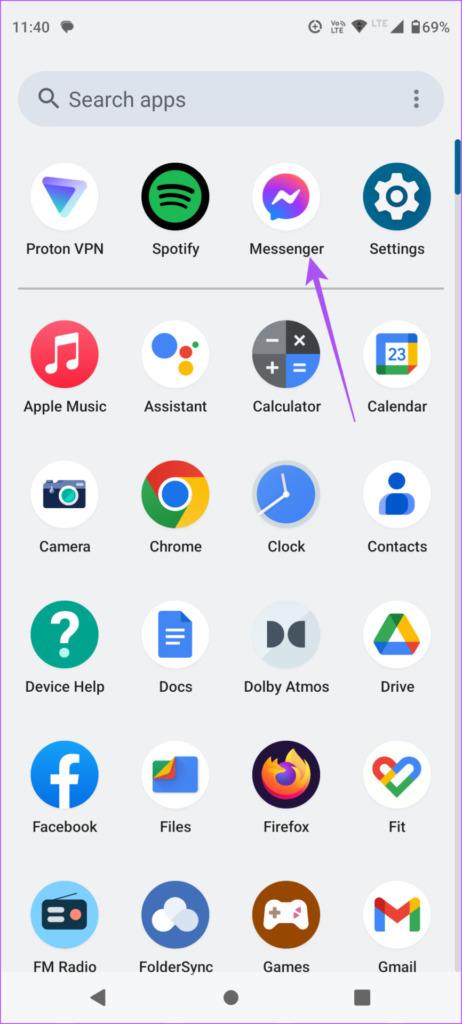
Se nessuno dei passaggi per la risoluzione dei problemi ha funzionato, ti suggeriamo di installare un aggiornamento dell'app per Facebook Messenger sul tuo iPhone o Android.
Aggiorna Facebook Messenger su iPhone
Aggiorna Facebook Messenger su Android
Queste soluzioni ti aiuteranno a risolvere il problema delle reazioni ai messaggi che non funzionano in Facebook Messenger. L'app ti consente anche di controllare le storie pubblicate dai tuoi amici di Facebook. Ma se così non fosse, puoi seguire alcuni metodi di risoluzione dei problemi per risolvere questo problema.
Cerchi un nuovo laptop da gioco portatile? Dai un
Scopri i limiti delle videochiamate su WhatsApp, Skype, Facebook Messenger, Zoom e altre app. Scegli l
Se il tuo Chromebook non riconosce i tuoi dispositivi USB, segui questi passaggi per risolvere il problema. Controlla il formato, l
Scopri come cambiare la lingua su Spotify per Android e desktop in modo semplice e veloce.
Gestisci i post suggeriti su Facebook per una migliore esperienza. Scopri come nascondere o posticipare i post "Consigliati per te".
Scopri come rendere trasparente lo sfondo in Paint e Paint 3D con i nostri metodi semplici e pratici. Ottimizza le tue immagini con facilità.
Se hai molti duplicati in Google Foto, scopri i modi più efficaci per eliminarli e ottimizzare il tuo spazio.
Continua a leggere per sapere come svegliare qualcuno al telefono su Android e iOS, indipendentemente dalla modalità in cui è attivo il dispositivo.
Scopri come risolvere il problema dello schermo nero di Amazon Fire TV Stick seguendo i passaggi di risoluzione dei problemi nella guida.
Scopri cosa fare se il tuo Galaxy S22 non si accende. Trova soluzioni efficaci e consigli utili per risolvere il problema.







